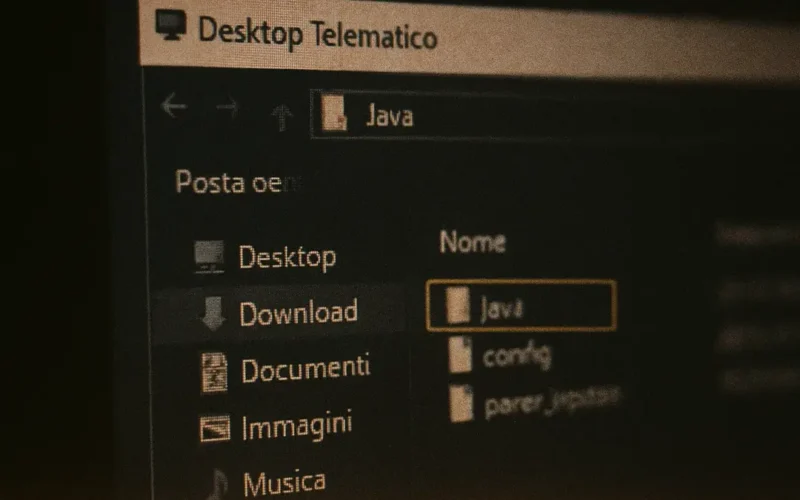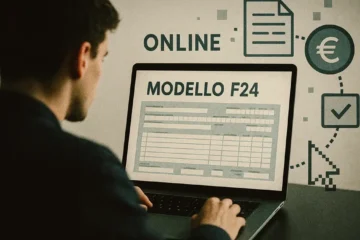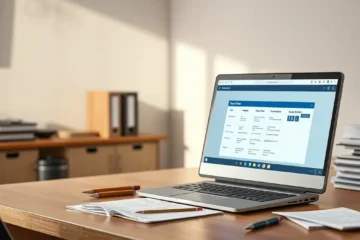Negli ultimi anni, il Desktop Telematico è diventato uno strumento indispensabile per commercialisti, consulenti del lavoro e professionisti che gestiscono l’invio telematico dei modelli fiscali all’Agenzia delle Entrate. Tuttavia, uno degli elementi più misteriosi e spesso fonte di problemi è il file cacerts.
Cerchiamo di capire cos’è il file cacerts del Desktop Telematico, a cosa serve, dove si trova, e come risolvere gli errori che possono impedirne il corretto funzionamento.
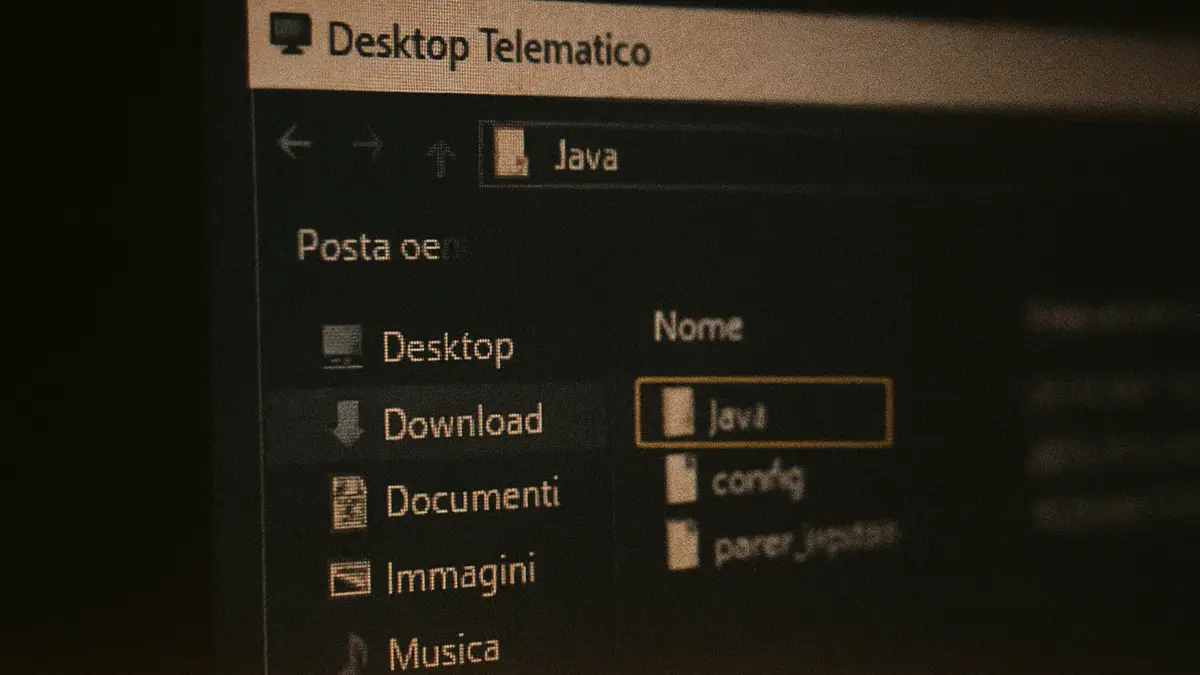
Cos’è il file cacerts nel Desktop Telematico
Il file cacerts Desktop Telematico è un file di sicurezza fondamentale che contiene i certificati digitali utilizzati dal programma Java per verificare la validità delle connessioni SSL/TLS. In parole semplici, serve per garantire che le comunicazioni tra il Desktop Telematico e i server dell’Agenzia delle Entrate siano sicure e certificate.
Questo file è parte integrante della Java Virtual Machine (JVM) e, per impostazione predefinita, si trova all’interno della directory Java installata sul tuo computer. Il percorso tipico è:
- Ultima Versione Desktop Telematico: Novità, Funzionalità e Come Aggiornare
- Installazione remota desktop telematico: la guida completa passo dopo passo
- L’Enigma della Ricevuta: Risolvere il Mistero della Mancata Visualizzazione in Desktop Telematico
C:\Program Files\Java\jre1.8.0_xx\lib\security\cacerts
Nel caso di sistemi macOS o Linux, il percorso può variare leggermente, ma la logica resta la stessa: il file cacerts è custodito nella cartella di sicurezza della tua installazione Java.
A cosa serve il file cacerts Desktop Telematico
Il file cacerts serve come archivio di fiducia (truststore): contiene tutti i certificati delle autorità di certificazione (CA) riconosciute come affidabili. Quando il Desktop Telematico deve collegarsi ai server dell’Agenzia delle Entrate per inviare o ricevere file, verifica che il certificato del server remoto sia presente nel file cacerts.
Se il certificato è valido e riconosciuto, la comunicazione procede in modo sicuro. In caso contrario, Java restituisce un errore, impedendo l’invio telematico.
Perché il file cacerts può causare errori nel Desktop Telematico
Molti utenti riscontrano problemi legati al file cacerts Desktop Telematico, soprattutto in seguito ad aggiornamenti Java o del sistema operativo. Alcuni dei messaggi di errore più comuni includono:
- “Errore SSL handshake”
- “Unable to find valid certification path to requested target”
- “Errore nella connessione con il server”
Questi errori indicano che il certificato digitale del server non è riconosciuto dal file cacerts attuale. In pratica, Java non si fida del server con cui il Desktop Telematico sta tentando di comunicare.
Dove si trova e come individuare il file cacerts corretto
Per individuare il file cacerts Desktop Telematico corretto, è utile sapere dove il tuo programma Java lo sta cercando.
Ecco i passaggi principali per Windows:
- Apri la directory di installazione di Java (ad esempio
C:\Program Files\Java\jre1.8.0_271). - Naviga nel percorso
lib\security. - Troverai il file cacerts senza estensione.
È importante non cancellarlo né rinominarlo, perché è un file di sistema. Tuttavia, puoi farne una copia di backup prima di modificarlo o aggiornarlo.
Come aggiornare o sostituire il file cacerts Desktop Telematico
Se il tuo Desktop Telematico non riesce più a collegarsi ai server dell’Agenzia delle Entrate, la soluzione più comune è aggiornare il file cacerts con una versione che includa i certificati aggiornati.
Ecco come fare:
- Effettua un backup del file originale.
Copia il filecacertse salvalo, ad esempio, comecacerts_backup. - Scarica la versione aggiornata di Java.
Vai sul sito ufficiale Java e installa l’ultima versione consigliata per il Desktop Telematico. - Sostituisci il vecchio file cacerts.
Dopo l’aggiornamento, individua il nuovo filecacertse sostituiscilo nella cartella di sicurezza del tuo ambiente Java utilizzato dal Desktop Telematico. - Verifica il corretto funzionamento.
Riapri il Desktop Telematico e prova a trasmettere un file (ad esempio un F24 o un modello Redditi). Se la connessione avviene correttamente, significa che il nuovo file cacerts funziona.
Come aggiungere manualmente un certificato al file cacerts
In alcuni casi, soprattutto per connessioni con server interni o configurazioni personalizzate, può essere necessario aggiungere manualmente un certificato al file cacerts.
Puoi farlo tramite il comando keytool, incluso in Java.
Ecco un esempio di comando da eseguire nel prompt dei comandi (CMD):
keytool -import -alias nome_certificato -keystore "C:\Program Files\Java\jre1.8.0_271\lib\security\cacerts" -file percorso_certificato.cer
Ti verrà chiesta la password del keystore: per impostazione predefinita è changeit.
Dopo aver importato il certificato, riavvia il Desktop Telematico e verifica se l’errore è scomparso.
File cacerts Desktop Telematico e problemi con Entratel
Molti professionisti utilizzano Entratel all’interno del Desktop Telematico. In questi casi, un file cacerts non aggiornato può impedire l’autenticazione o la trasmissione dei file.
Un errore tipico è:
“Errore durante la connessione al server Entratel: certificato non riconosciuto.”
Per risolvere:
- Aggiorna Java all’ultima versione supportata.
- Assicurati che il file cacerts contenga i certificati CA dell’Agenzia delle Entrate.
- In alternativa, importa manualmente il certificato dell’Agenzia (disponibile sul sito ufficiale) nel tuo file cacerts.
Buone pratiche per evitare problemi futuri
- Mantieni Java aggiornato: gli aggiornamenti includono certificati e patch di sicurezza essenziali.
- Esegui backup periodici del file cacerts e delle configurazioni del Desktop Telematico.
- Evita di installare più versioni Java contemporaneamente: può causare conflitti.
- Usa sempre il percorso corretto nel Desktop Telematico (Impostazioni → Java Virtual Machine → Percorso JRE).
- Controlla la connessione SSL: se la tua rete aziendale usa un proxy o firewall, assicurati che non blocchi le comunicazioni HTTPS verso i server dell’Agenzia delle Entrate.
Errori frequenti e soluzioni rapide
| Errore | Causa probabile | Soluzione |
|---|---|---|
| SSL handshake failed | Certificato non riconosciuto | Aggiorna o sostituisci il file cacerts |
| Unable to find valid certification path | Percorso Java errato o file danneggiato | Imposta il percorso corretto della JVM |
| Errore durante la trasmissione Entratel | Certificato Agenzia non presente | Importa manualmente il certificato nel file cacerts |
| Java Exception trustStore | Password errata o file corrotto | Reimposta il file cacerts originale |
Conclusione
Il file cacerts Desktop Telematico è un piccolo ma fondamentale componente che garantisce la sicurezza e l’affidabilità delle trasmissioni verso l’Agenzia delle Entrate. Anche se raramente visibile agli occhi dell’utente, il suo corretto funzionamento è essenziale per evitare blocchi, errori di connessione e invii falliti.
Capire cos’è il file cacerts, dove si trova e come aggiornarlo è un vantaggio tecnico che ogni professionista o consulente fiscale dovrebbe avere. Con pochi accorgimenti – come mantenere Java aggiornato, fare backup periodici e sapere come importare i certificati corretti – il Desktop Telematico tornerà a funzionare in modo fluido e sicuro.